ppt中想要制作一个矩阵图,该怎...
ppt中想要制作一个矩阵图,该怎么制作呢?我们需要使用smartart来制作,请看下文详细介绍。
1、打开Powerpoint软件,进入它的主界面;
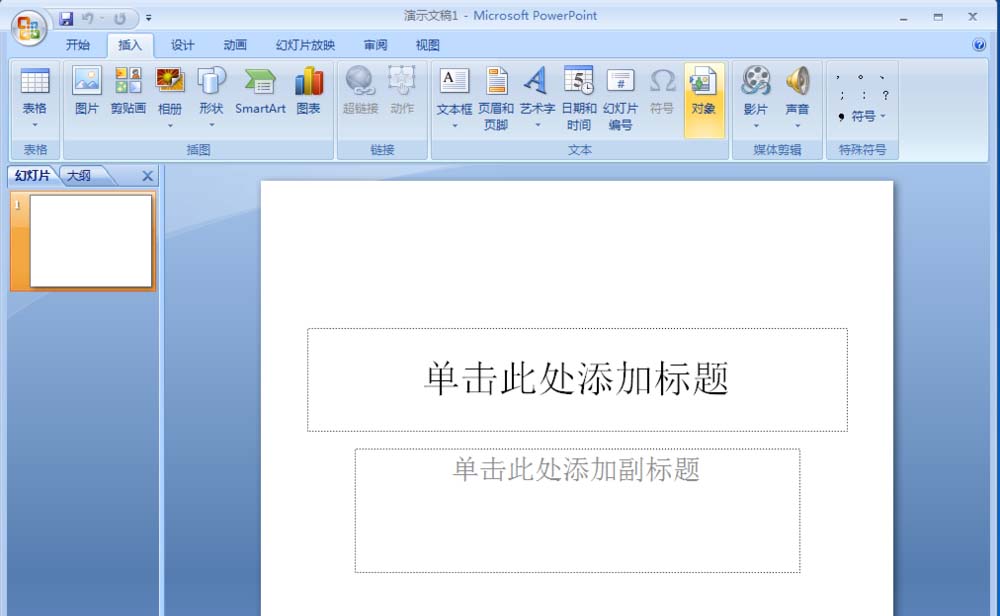
2、先将默认的两个文本框选中,按键盘上的del键将其删除;

3、出现一个空白页面;
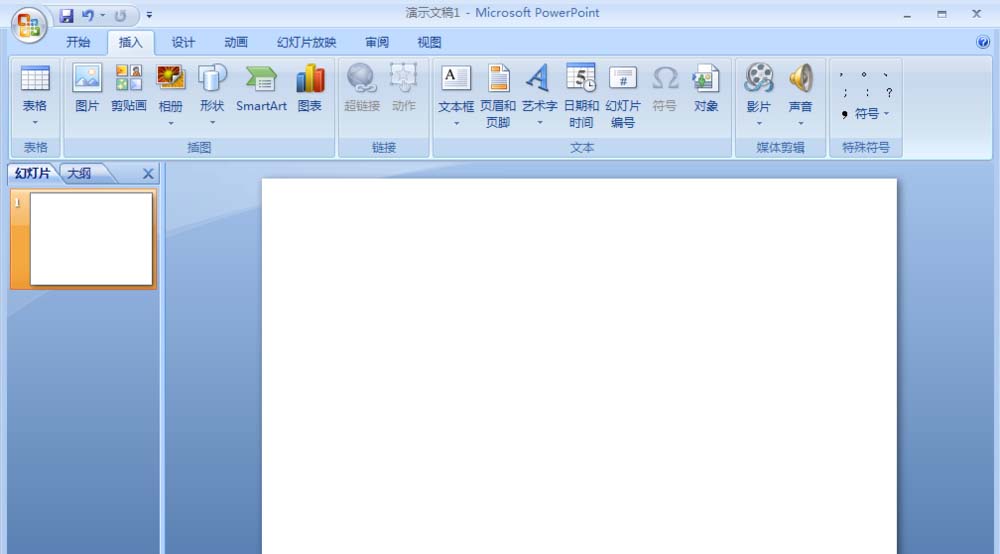
4、点插入,找到SmartArt图;
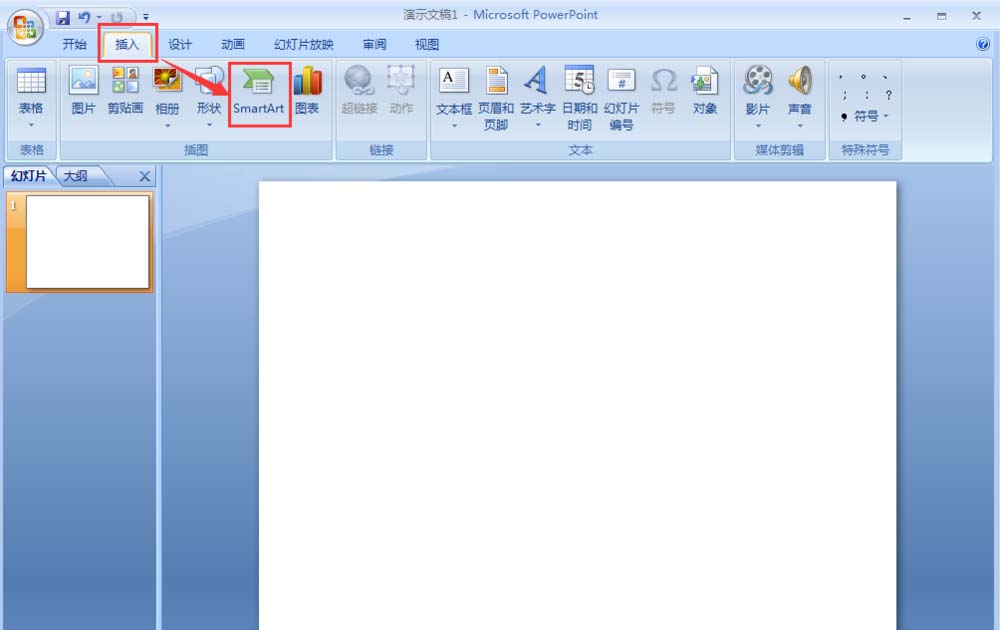
5、点SmartArt,进入选择SmartArt图形对话框;
ppt怎么绘制规定大小的长方体?
ppt怎么绘制规定大小的长方体?ppt中想要绘制一个长方体,该怎么绘制呢?下面我们就来看看ppt绘制确定大小的长方体的教程,需要的朋友可以参考下
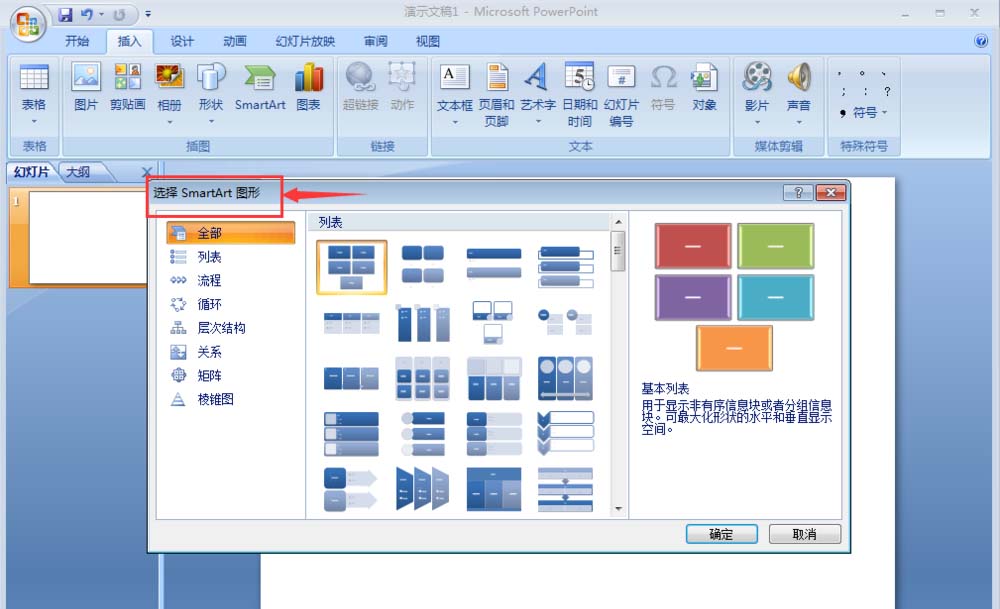
6、点一下矩阵;
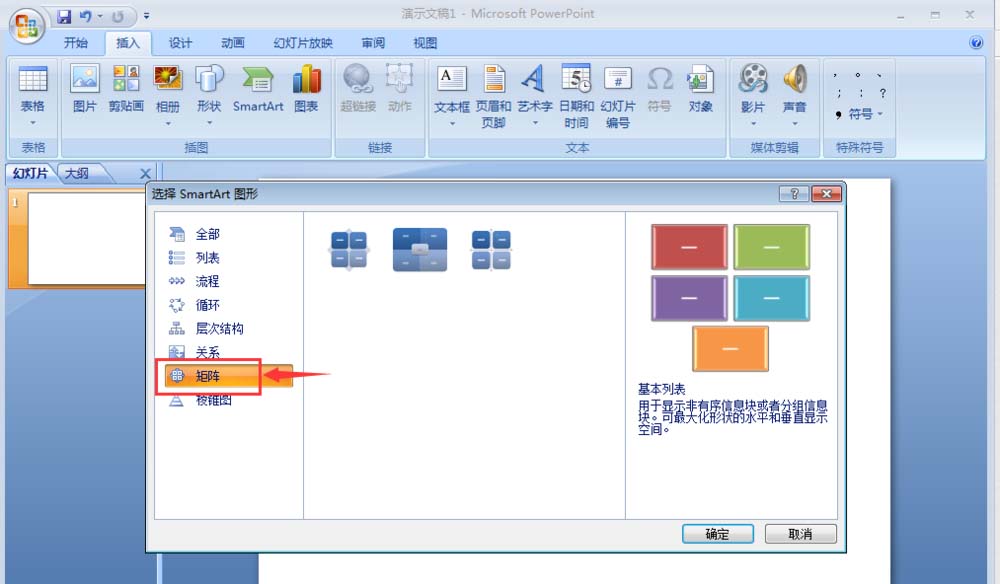
7、根据需要选择矩形样式后按确定;
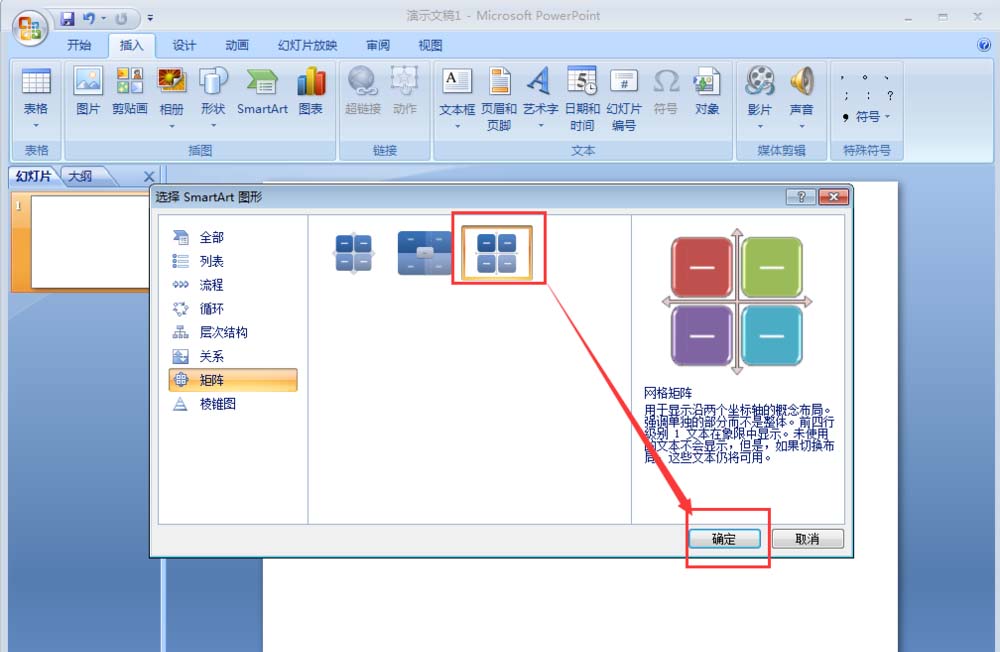
8、输入需要的文字;
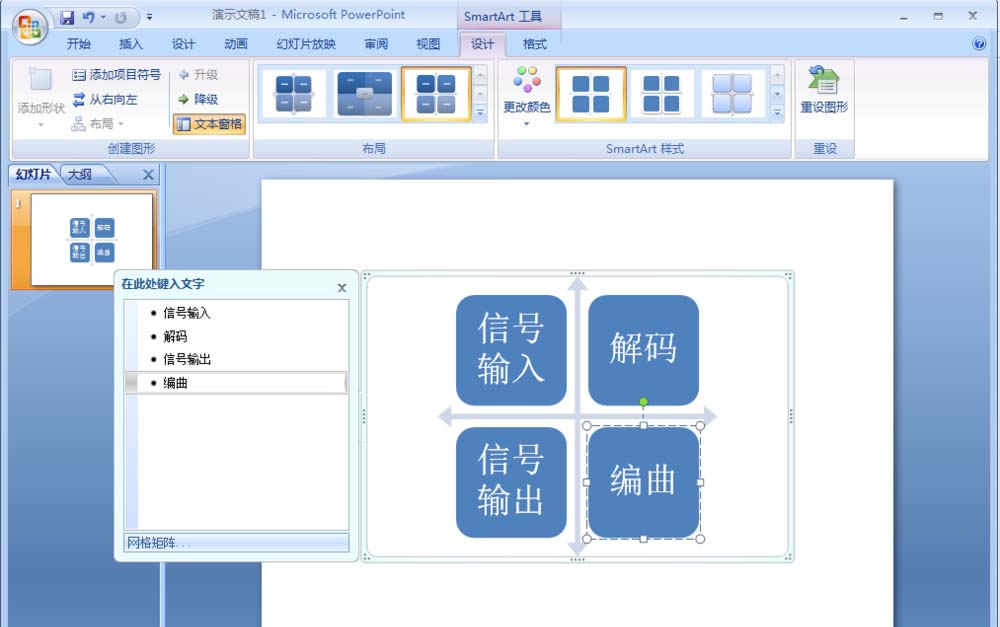
9、我们就在Powerpoint中插入了需要的矩阵。
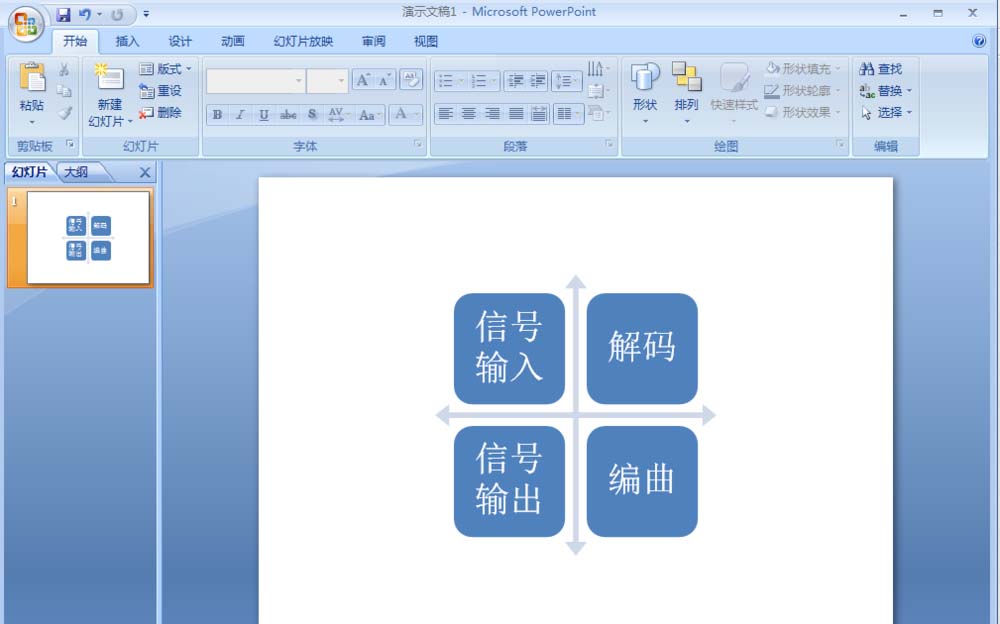
以上就是ppt制作矩阵图的教程,希望大家喜欢,请继续关注脚本之家。
相关推荐:
PPT怎么绘制喷溅效果的彩色墨痕?
PPT怎么绘制喷溅效果的彩色墨痕?ppt中想要制作彩色的墨痕,该怎么制作呢?下面我们就来看看详细的教程,很简单需要的朋友可以参考下






